
Юуны өмнө ухаалаг гар утас нь үнэхээр асаагүй байгаа эсэхийг шалгаарай. Жишээлбэл, матрицыг хугарах үед үргэлжлүүлэн ажиллахад дэлгэц нь харагдаагүйгээр хар өнгөтэй хэвээр байна. Шалгах шиг, энэ нь өөр төхөөрөмжөөс дуудлага хийх.
Арга 1: Дахин ачаална уу
Хэрэв Samsung-ийн ухаалаг гар утас эхлээгүй бол үйлдвэрлэгч нь албадан дахин ачаалахыг зөвлөж байна. Үүнийг хийхийн тулд 10-20 секунд, дараа нь дарж, доошоо товчийг дарна уу.
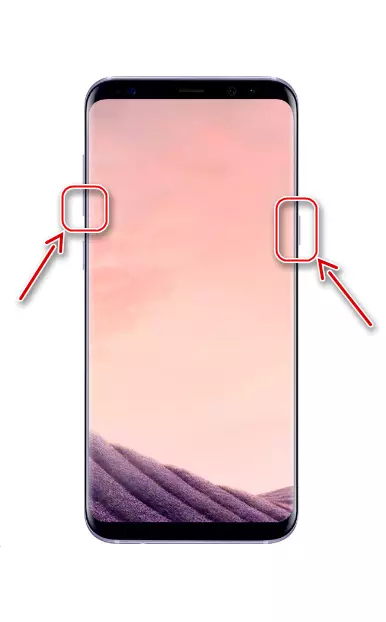
Зөөврийн зайтай төхөөрөмж дээр арын тагийг нээ, зайгаа нээнэ үү, дараа нь үүнийг оруулаад төхөөрөмжийг дахин асаахыг хичээ.

Зарим хэрэглэгчид сим карт эсвэл санах ойн картыг устгасны дараа ажил хийж эхэлсний дараа ажиллаж эхэлсэн. Энэ хувилбарыг шалгах нь хялбар бөгөөд хэрэв энэ нь илүү радикал хэмжүүрээс зайлсхийх боломжтой болно.
Арга 2: Зайг цэнэглэж байна
Утсаа цэнэглэгчтэй холбоно уу. Хэрэв бүрэн ялгадас гарсны дараа нь ердийн гар утсан дээр холбогдсон ухаалаг гар утас. Хэрэв та шууд цэнэглэж чадахгүй бол Samsung-ийг компьютерийн USB порт руу холбоно уу.

Кабелийг шалгаж, гэмтээх ёсгүй. Боломжтой бол өөр утсаа цэнэглэж, хоёрдахь цэнэглэгчийг ашиглана уу.
Арга 3: "Аюулгүй горим"
Үйл ажиллагааны систем нь програм хангамжтай зөрчилддөггүй эсэхийг шалгаарай. Энэ бүх хэрэглэгчийн програмыг идэвхгүй болгохын тулд android-д татаж авах. Хэрэв утас асааж эхлэхэд энэ сонголтыг ашиглах боломжтой боловч дуусаагүй байгаа ч энэ нь логотой дэлгэцэн дээр байрладаг.
- Power товчийг дарж, "Samsung" гарч ирэх үед боть буурах үед
- "Аюулгүй горим" нь дэлгэцийн ёроолд гарч ирнэ.


Samsung утсан дээрх "Аюулгүй горим" -аас хэрхэн гарах вэ?
Хэрэв BR татан авалт амжилттай бол энэ нь утсаар хэвийн горимд саад учруулж буй програм хангамжийг хайх хэрэгтэй гэсэн үг юм. Та шинээр суулгасан програмуудаас эхэлж болно. Тэр агшинд гуравдагч талын програмыг идэвхгүй болгосон ч системд хэвээр байгаа ч системд хадгалагдаж байгаа тул энэ нь манай вэбсайт дээр тусдаа нийтлэлд оруулсан болно.
Дэлгэрэнгүй унших: Samsung Утаснаас өргөдлийг хэрхэн устгах вэ
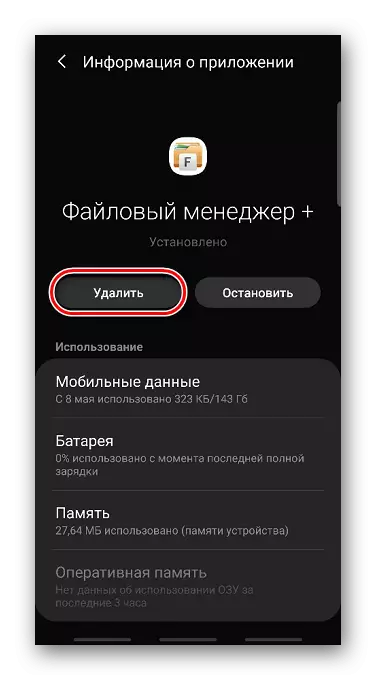
Арга 4: Сэргээх горим
"Сэргээх горим" нь сонгосон ачаалах хэсэг юм. Үүний гол үүрэг бол хэрэглэгчийн өгөгдлийг устгах явдал юм. Тохиргоогоо устгана уу, мөн Ачаалсан системээс үүнийг дахин тохируулах. Энэ бол Samsung SmartPhone-ийн гүйцэтгэлийг буцаах нь үр дүнтэй, аюулгүй арга юм. Загвараас хамаарч, Сэргээх горимд оруулах товчлууруудын хослолууд нь өөр өөр байж болно.
- Хэрэв танд хөдөлгөөнт төхөөрөмж байгаа бол "Home" товчлуур нь дээр нь авирч, эзэлхүүний товчлууруудыг нэмэгдүүлдэг.
- Хэрэв ухаалаг гар утас нь "Bixby" товчлууртай бол "Дээрх" ба "Power" -тай хамт барина уу.
- Физик товчлуурууд дээр "Гэр" эсвэл "Bixby" эсвэл "Bixby", "PICBY", "Цахилгаан" ба "Percy" -ийг барихад хангалттай.
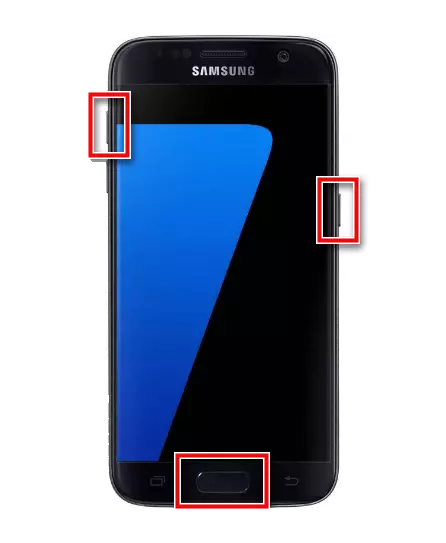
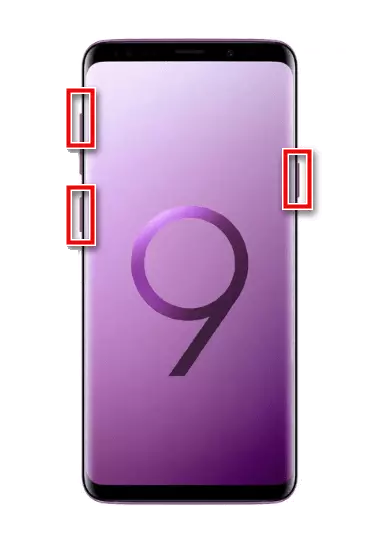
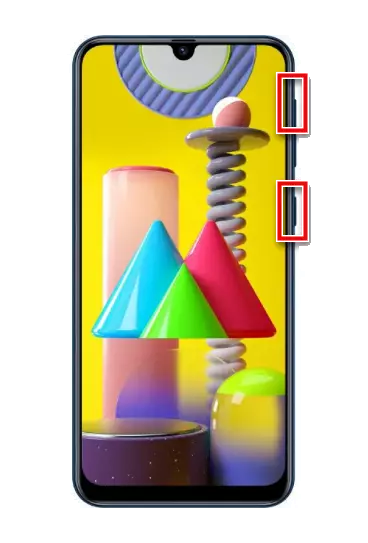
Кэш цэвэрлэгээ цэвэрлэх
Энэ сонголт нь цагийн өгөгдлийг хадгалахад зориулагдсан хэсгийг арилгана. Төхөөрөмжийн санах ойд суурийг оруулах вашин бүр болгон нуугддаг бөгөөд энэ нь суурилуулсан програмд нохтлогч бөгөөд энэ нь нээлт хийхээс цэггийн эх үүсвэрээр ажиллах боломжтой. SmartPhone Samsung-ийн SAMESUNG-ийн CACE-ийн Cache-ийг сэргээх горимоор сэргээх горимоор бид дэлгэрэнгүй бичсэн.
Дэлгэрэнгүй унших: Samsung утсан дээрх кэшийг сэргээх горимоор хэрхэн цэвэрлэх вэ
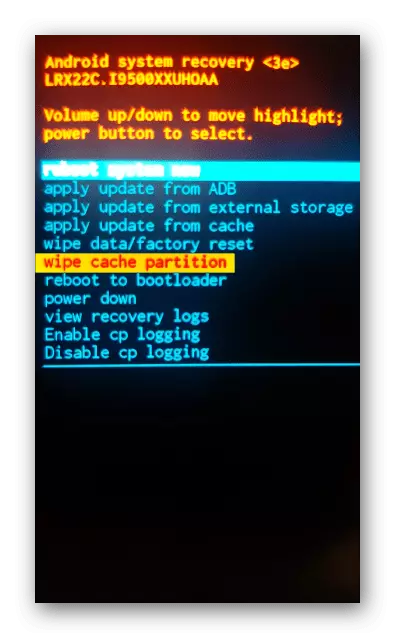
Цалин бэлэг
Утасны өгөгдлийг дахин тохируулсны дараа мессеж, мессежүүд суулгасан програмууд. Энэ сонголтыг алдагдуулна. Энэ сонголт нь төхөөрөмжийг үйлдвэрийн төлөв рүү буцаана. Гэсэн хэдий ч Google эсвэл Samsung данстай синхрончлолыг идэвхжүүлсэн тохиолдолд өгөгдлийг сэргээх боломжтой. Дараа нь энэ эсвэл шинэ ухаалаг гар утасны дансанд байх болно.
Цааш унших:
Android дээр Google акаунтыг идэвхжүүлэх
Samsung дансанд өгөгдлийг синхрончлох
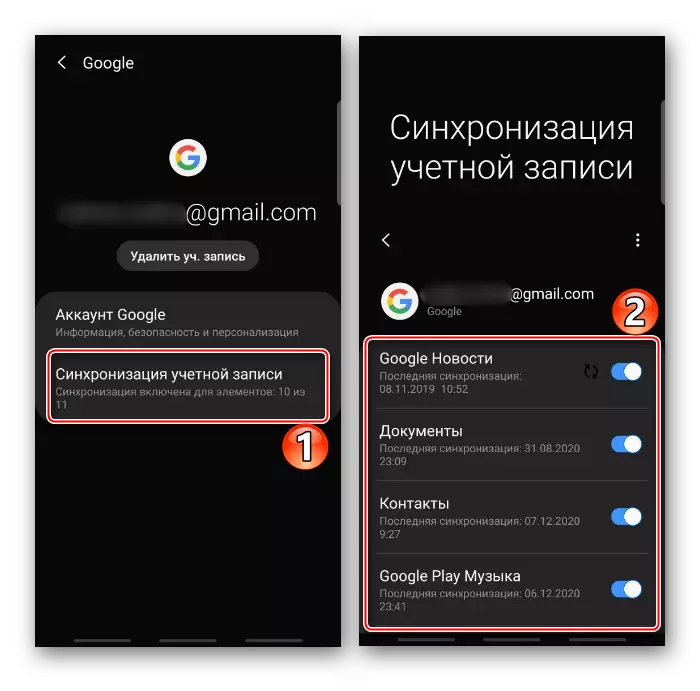
RESET процедурыг сэргээх горимд хүссэн зүйлийг сонгосны дараа автоматаар хийгддэг. Бүрэн алгоритм үйлдлийг манай вэбсайтад тусад нь бичсэн нийтлэлд дүрсэлсэн болно.
Дэлгэрэнгүй унших: Samsung утасны тохиргоог сэргээх горимоор хэрхэн яаж сэргээх вэ

Арга 5: анивчдаг
Системийн файлууд эвдэрсэн тохиолдолд бодит асуудал эхэлнэ. Тэдгээрийг сэргээх, гэхдээ алдаатай үйлдлийн үр дүнд нөхцөл байдлыг сэргээж, нөхцөл байдал улам дордож болзошгүй. Мэдээжийн хэрэг, энэ тохиолдолд "Утсыг" сэргээх нь танд "Сайжрах" магадлалтай, гэхдээ хэрэв ийм ирээдүйд ашиг сонирхлын алба хаагч үйлчилгээ үзүүлэхгүй байх магадлалтай.
Нөгөө талаар бүх зүйл тийм ч хэцүү биш. Тусгай хөтөлбөр байдаг - odin нь зөвхөн Samsung төхөөрөмжтэй ажилладаг. Бүх үйлдлийг компьютер дээр гүйцэтгэдэг бөгөөд төхөөрөмж нь өөрөө энэ үед тусгай ачаалах горимд байх ёстой. Дахин суулгасан үйл явц, бэлтгэх нь манай вэбсайт дээр хэвлэгдсэн алхам алхамаар нарийвчлан тайлбарлав. Энэ үйлдвэрлэгчийн тодорхой загваруудын системийг анивчуулах хэд хэдэн жишээ бий.
Цааш унших:
Samsung Утасны програм нь Один хөтөлбөрөөр дамжуулан
Samsung-ийн зарим загварын програм хангамжийн програм хангамжийн жишээ
"Тоосго" андроидыг хэрхэн сэргээх вэ
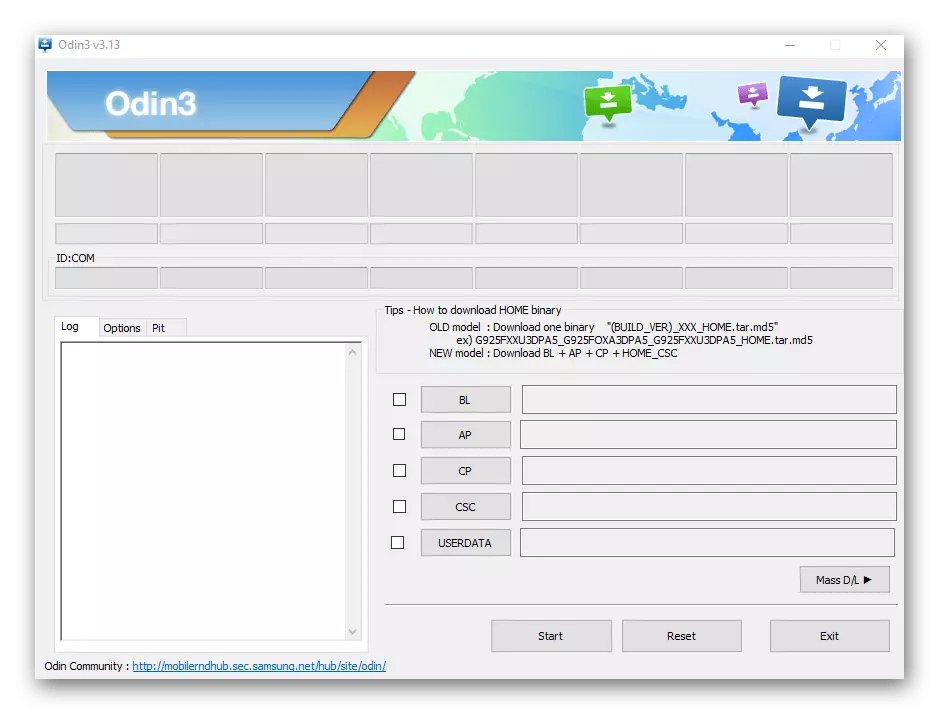
Арга 6: Үйлчилгээний төв рүү давж заалдах
Эерэг үр дүн байхгүй тохиолдолд энэ нь мэргэжилтнүүдтэй холбоо барина. Бүрэлдэхүүн хэсгийн бүтэлгүйтлийг сэжиглэж байгаа ч гэсэн, жишээ нь батерейг даруй, батерейг даруй худалдаж авах гэж яарч болохгүй. Үйлчилгээний төвүүд нь эвдрэлийн шалтгааныг үнэн зөв тодорхойлох боломж, тэдгээрийн олон оношлогоо санал болгодог.
